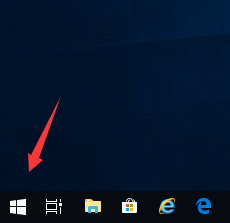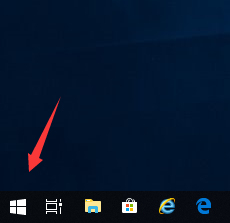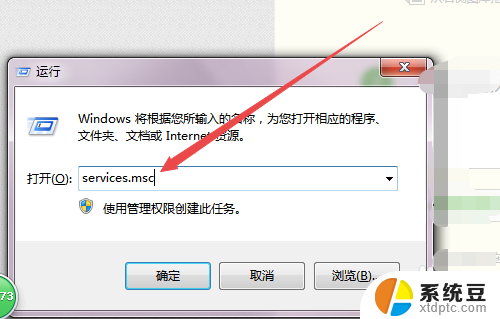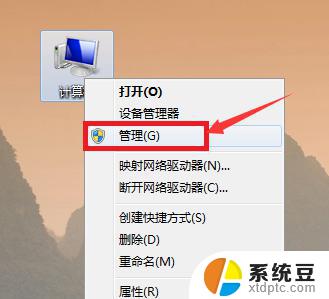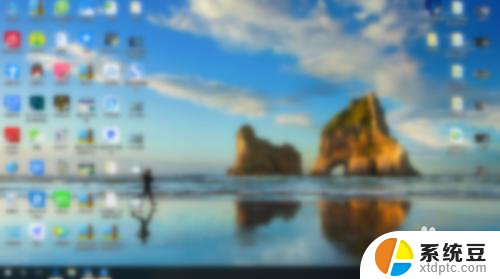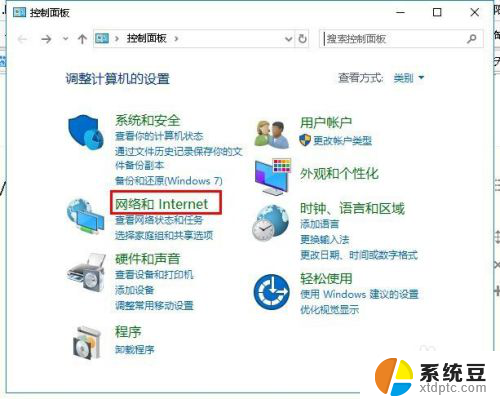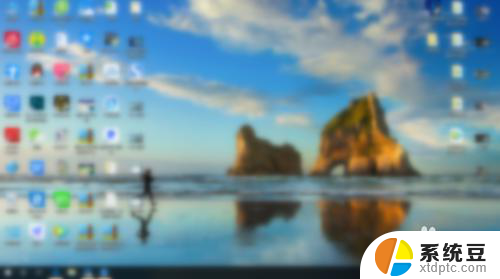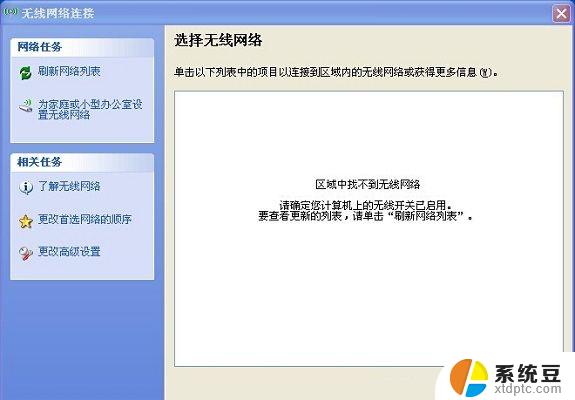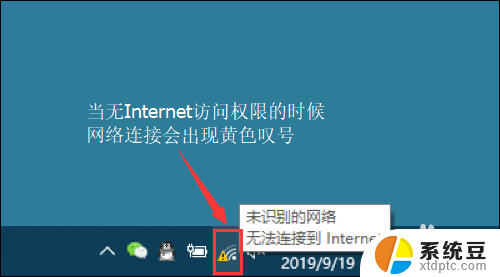电脑怎么找不到wifi网络 电脑找不到无线网络的解决方法
在现如今的数字时代,无线网络已经成为了人们生活中不可或缺的一部分,有时我们可能会遇到电脑找不到无线网络的问题,这无疑给我们的日常使用带来了很多困扰。当我们的电脑无法连接到Wi-Fi时,我们不仅无法畅快地上网冲浪,还可能无法进行在线工作、学习或者享受娱乐活动。为什么电脑会找不到Wi-Fi网络呢?有哪些解决办法可以帮助我们解决这个问题呢?本文将为大家探讨电脑找不到无线网络的原因以及解决方法。
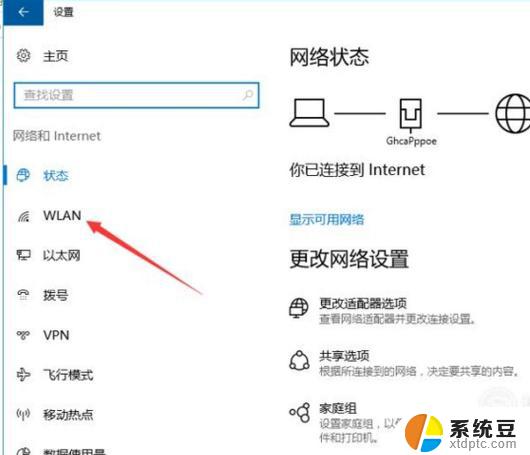
一、找不到无线网络的原因:
1、无线网卡 开关 关上了
2、有些程序在应用时会屏蔽网卡驱动,导至网卡失效
3、无线网卡驱动损坏
4、电脑存在病毒木马等
二、解决无法找到无网络线的方法:
有时会发现自己的电脑并没有无线网络连接列表,不能将笔记本连接到无线网络,让用户煞费苦心,其实,只要找出其中的原因就可以轻易解决。
方法/步骤
1.打开桌面右下角的网络图标发现没有显示无线网络列表。在“开始”菜单打开控制面板,选择控制面板右上角的查看方式为“小图标”。
2.找到“Windows移动中心”,鼠标点击打开。若自己的无线网络被关闭,则点击“打开无线”按钮,便成功启用了无线网络功能,您的无线网络列表就可以显示。
3.下面检查设备驱动是否正常。鼠标右击桌面“计算机”图标,在出现的上下文菜单中选择“管理”。打开“计算机管理”窗体后,依次定位到“系统工具 -> 设备管理器 -> 网络适配器”。
4.下面重新启用驱动程序。找到自己的无线网络驱动程序,右击此项,在弹出的菜单列表中选择“禁用”。可以看到,此时无线网络驱动项的图标中出现了向下箭头,表示已禁用无线网络驱动。接着再次右击它,在右键菜单中选择“启用”即可。
5.如果您的无线网络还是有问题,执行以下操作。若您没有安装或长时间未更新无线网络设备驱动,请打开驱动精灵等软件,安装或更新自己的无线网络驱动程序。找到“无线网卡”驱动,然后安装或更新。
6.如果通过系统软件设置的方法没有解决此问题,那就有可能是硬件问题了,此时,您只有送修检查自己的无线网卡是否损坏。若出现如下能搜索到周围的无线网络,你便可以使用无线网络功能了。
上面就是无法找到无线网络的原因以及解决这个问题的方法,你了解了吗?如果你在连接无线网络的时候也遇到了同样的问题,那就赶快来了解一下为什么找不到无线网络吧。通过以上的介绍,我们还可以按照以上的方法重新找到消失的无线网络,帮助你顺利上网,让我们可以自由的使用无线网络进行上网,尽情的享受网络带给我们的乐趣。
以上就是电脑无法检测到Wi-Fi网络的全部内容,如果您遇到类似的问题,可以按照本文介绍的步骤进行修复,希望对大家有所帮助。